 Calendrier
Calendrier
Ne loupez plus jamais un rendez-vous grâce à Calendrier. Suivez de près votre planification en créant plusieurs calendriers et en les gérant tous de façon centralisée.
Créez des événements. Cliquez sur ![]() pour ajouter un événement, ou cliquez deux fois n’importe où sur un jour. Pour inviter quelqu’un, cliquez deux fois sur l’événement, cliquez sur la section Ajouter des invités, puis saisissez une adresse e-mail. Calendrier vous permet de savoir quand vos invités répondent.
pour ajouter un événement, ou cliquez deux fois n’importe où sur un jour. Pour inviter quelqu’un, cliquez deux fois sur l’événement, cliquez sur la section Ajouter des invités, puis saisissez une adresse e-mail. Calendrier vous permet de savoir quand vos invités répondent.
Demander à Siri. Dites quelque chose comme : “Set up a meeting with Mark at nine in the morning.”
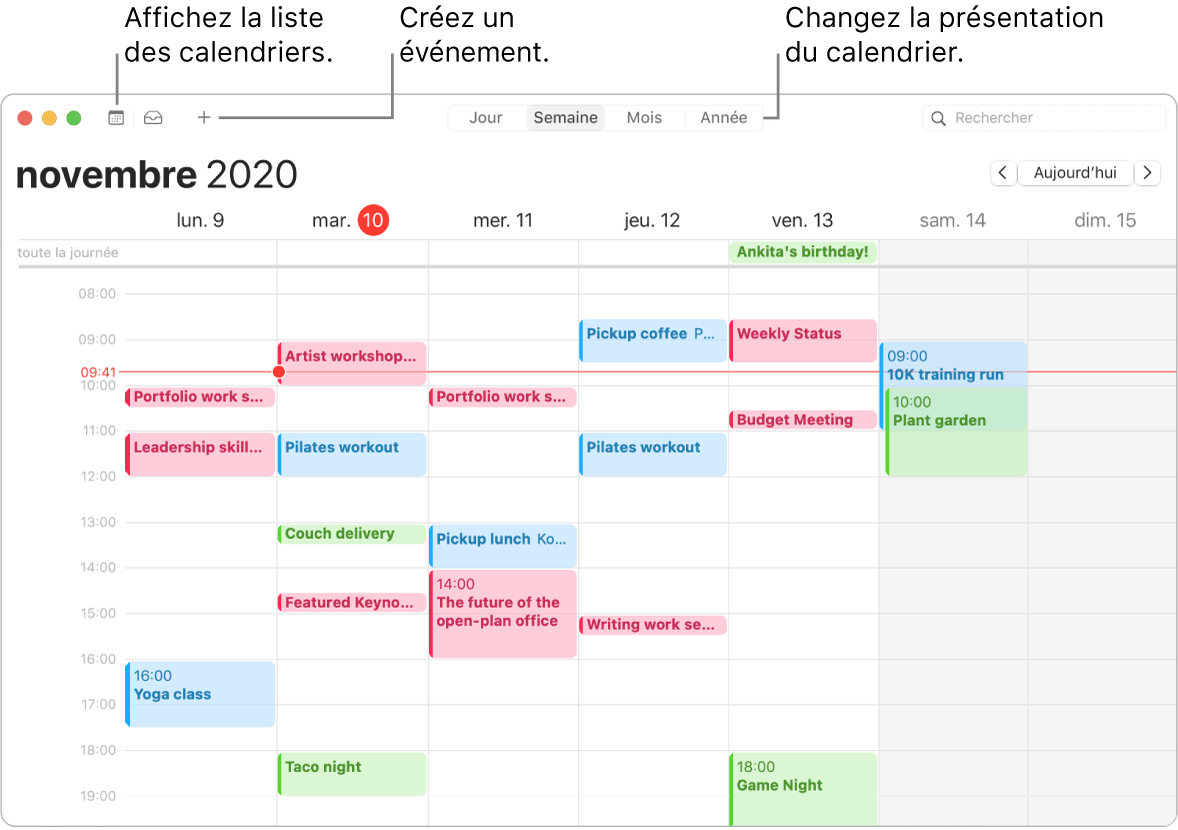
Astuce : si vous ajoutez un lieu à un événement, Calendrier affiche une carte, une estimation du temps de trajet et de l’heure à laquelle partir, mais aussi les prévisions météo. Effectuez un clic forcé sur n’importe quel événement du Calendrier pour afficher plus de détails.
Affichez tous vos calendriers… ou seulement quelques-uns. Cliquez sur le bouton Calendriers pour afficher la liste de tous vos calendriers ; cliquez sur les éléments que vous voulez retrouver dans la fenêtre.
Un calendrier pour chaque moment de votre vie. Créez différents calendriers, par exemple, un pour la maison, un pour le travail et un pour vos cours, chacun avec sa propre couleur. Choisissez Fichier > Nouveau calendrier pour créer un calendrier, puis cliquez sur chaque calendrier en maintenant la touche Contrôle enfoncée pour choisir une autre couleur.
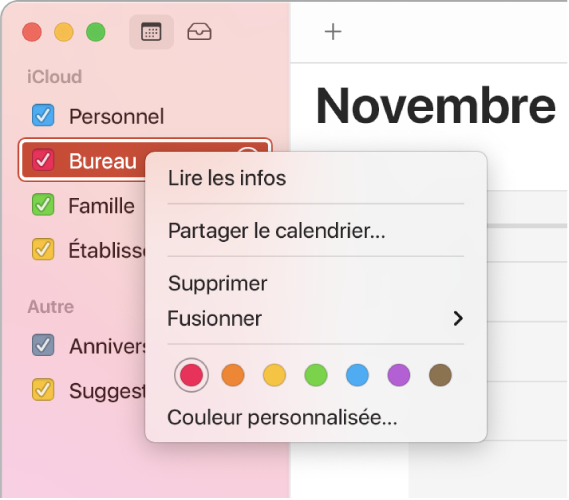
Partagez-les entre tous vos appareils et avec d’autres utilisateurs. Quand vous êtes connecté à iCloud, vos calendriers sont actualisés sur tous vos appareils Mac, appareils iOS, appareils iPadOS et Apple Watch connectés avec le même identifiant Apple. Vous pouvez également partager des calendriers avec d’autres utilisateurs d’iCloud.
Utilisez la Touch Bar. Touchez le bouton Aujourd’hui pour afficher ou modifier les événements du jour, ou utilisez le curseur pour sélectionner le mois (passé ou à venir).

Sélectionnez un événement dans votre calendrier et touchez les boutons pour spécifier le calendrier de l’événement, en obtenir les détails, modifier l’heure ou le lieu et ajouter ou retirer des invités.

En savoir plus. Consultez le guide de l’utilisateur de Calendrier.